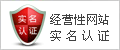| 云服务器修改远程端口的方法详细介绍 |
|
云服务器修改远程端口的方法详细介绍 购买云服务器后,很多站长为了安全起见,会修改云服务器默认远程端口。这里我们以 CentOS 6.8 为例,介绍下如何修改Linux 云服务器默认远程连接端口。 1、远程连接并登录到 Linux 云服务器,运行 vim /etc/ssh/sshd_config 命令 2、在键盘上按 I 键,进入编辑状态。将 22 端口修改成目标端口,以 1022 端口为例,在Port 22下输入 Port 1022 3、在键盘上按 ESC,输入:wq 退出编辑状态。执行命令重启,之后你可以通过 22 端口和 1022 端口 SSH 登录到 Linux 云主机。 4、配置防火墙,使用 CentOS 7 以前的版本开启默认防火墙 iptables 时,应注意 iptables 默认不拦截访问,如果配置了 iptables 规则,需要执行iptables -A INPUT -p tcp –dport 1022 -j ACCEPT配置防火墙。然后执行service iptables restart 重启防火墙。(根据自己的实际情况进行选择性操作) 5、登录云服务器管理控制台,找到该主机,选择管理,进入详情页面。选择安全组,在安全组列表页面,找到相应的安全组,单击配置规则。 6、在安全组规则页面,单击添加安全组规则。根据实际的使用场景来定义安全规则,允许新配置的远程端口进行连接。 7、使用 SSH 工具连接新端口,来测试是否成功。登录时在 Port 一栏输入新修改的端口号,在本例中即 1022 8、使用 1022 端口连接成功后,再次运行vim /etc/ssh/sshd_config命令,将 Port 22 删除。 9、运行 /etc/init.d/sshd restart 命令重启主机,服务器默认远程端口修改完成。再次登录时使用新的端口号登录即可。 好用的香港云主机、香港云空间、香港服务器的相关问题,可以咨询挖主机网络wa57.com,安全稳定、速度快、易操作,专业技术7×24小时服务,7天无理由退换货,真正让你购买使用主机服务器无忧! 部分内容、图片来源于互联网,如有侵权请联系我们挖主机wa57.com删除! |
Copyright © 2016-2024 wa57.com. All Rights Reserved. 香港主机服务器供应商-挖主机网络 版权所有 挖主机香港主机服务器 苏ICP备09067844号
挖主机网络主要业务:提供速度快又好用的主机空间、稳定的香港主机、便宜的香港云主机、海外服务器、香港服务器、裸金属服务器、香港免备案VPS

 粤公网安备44200002442558号 增值电信业务经营许可证编号:B1-2019088
粤公网安备44200002442558号 增值电信业务经营许可证编号:B1-2019088